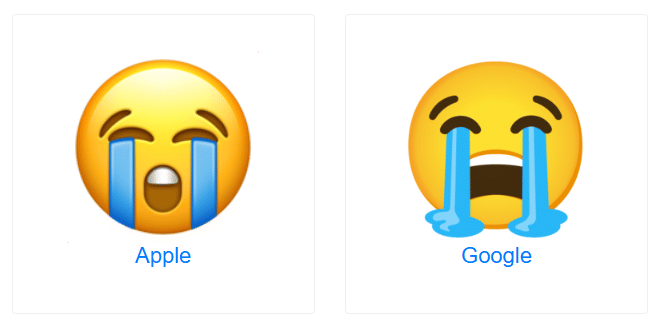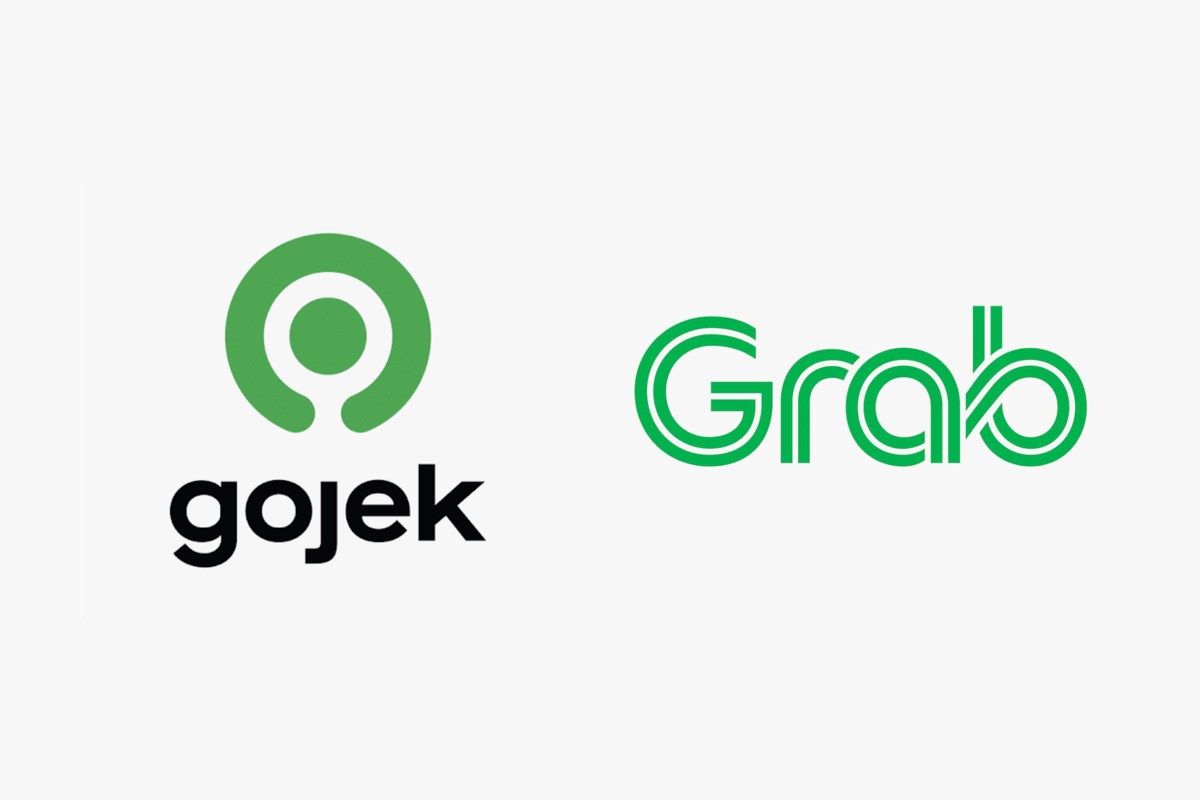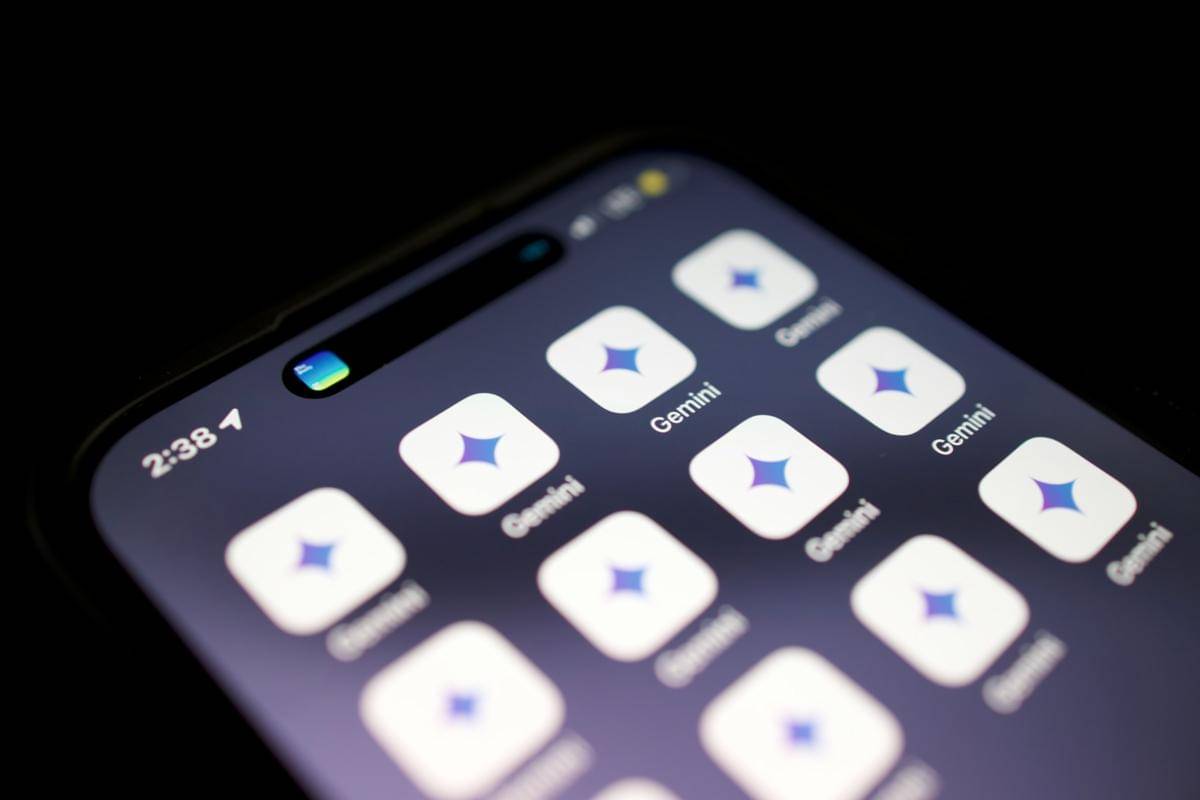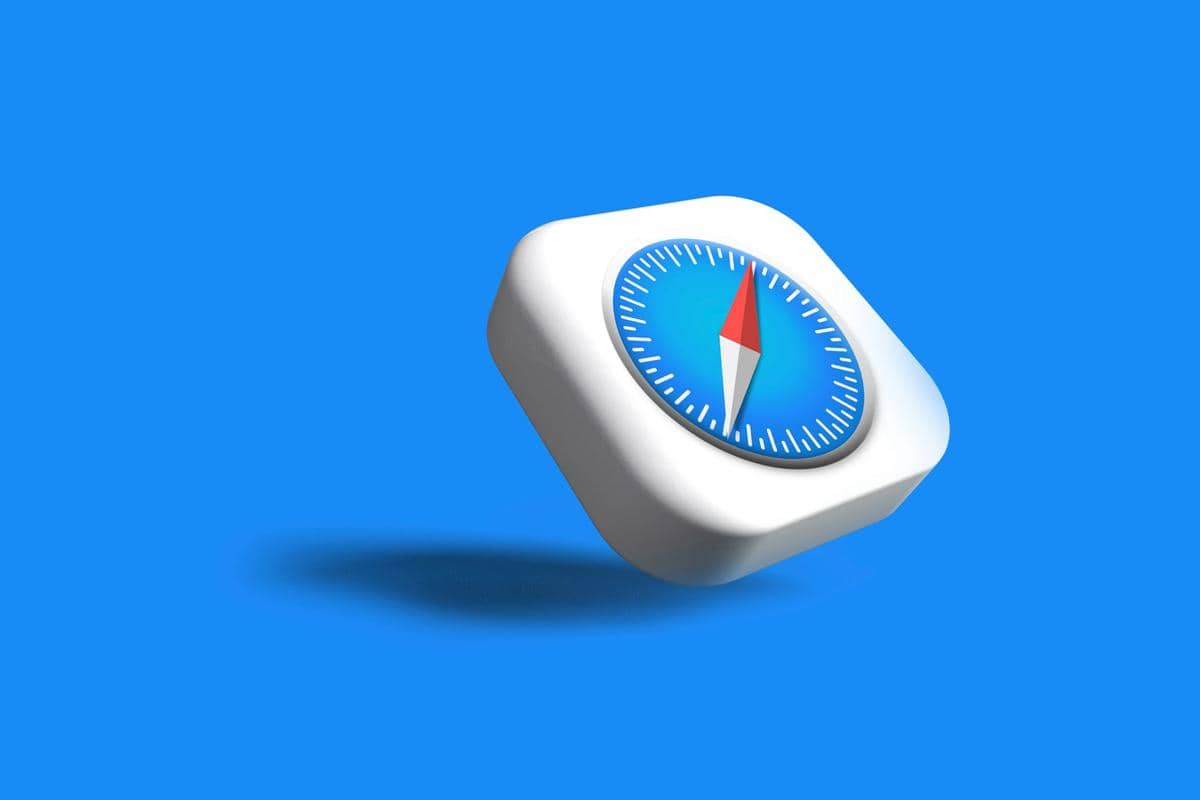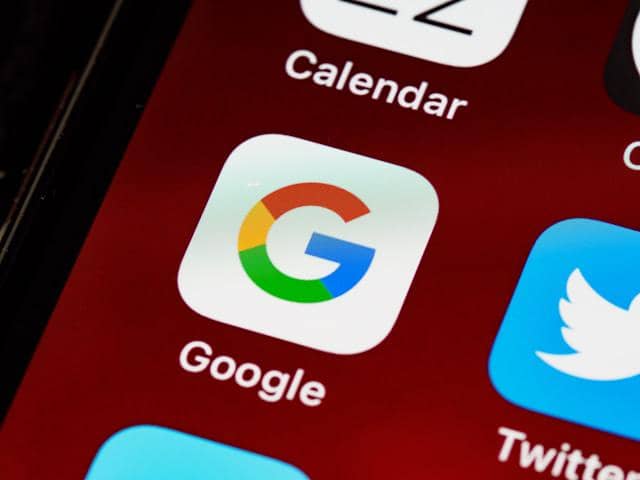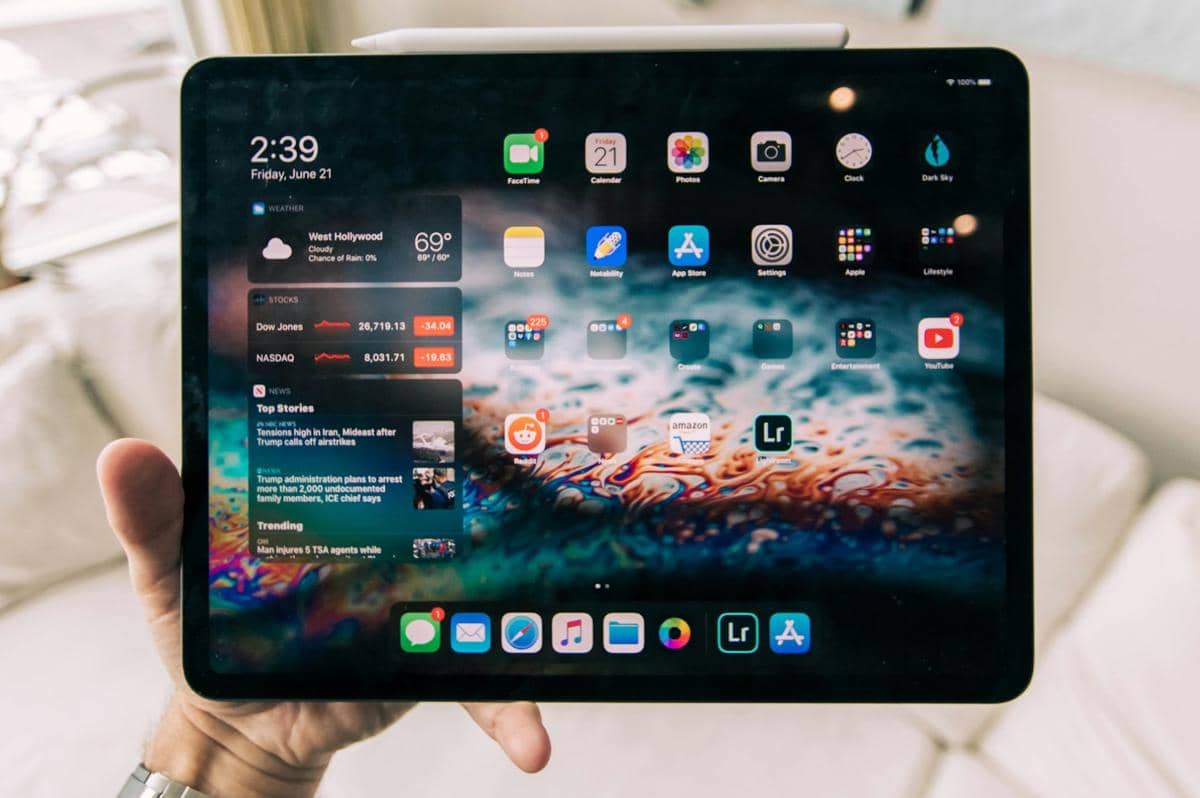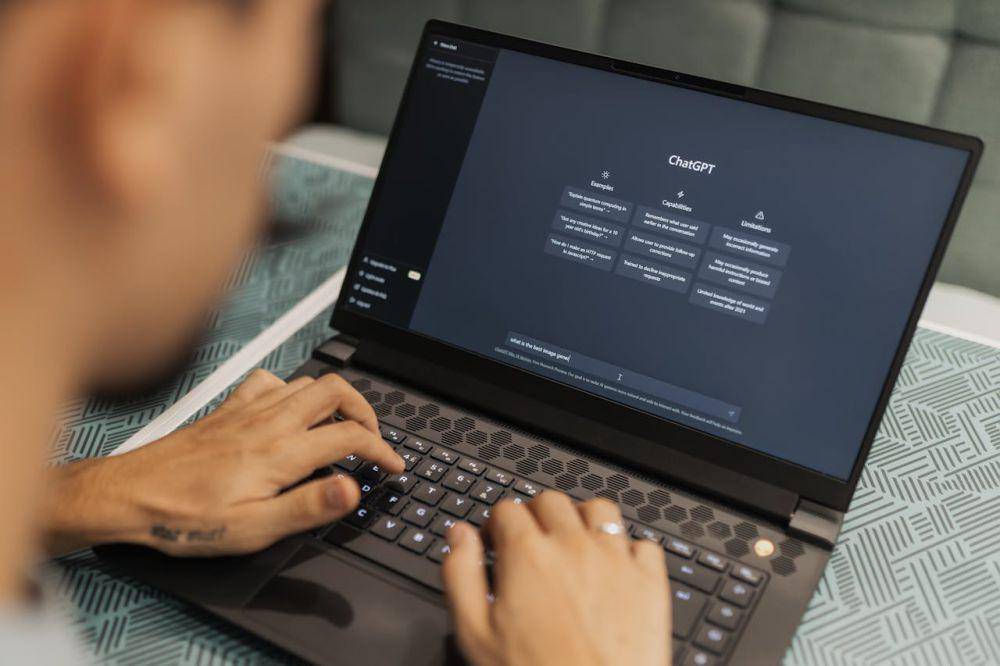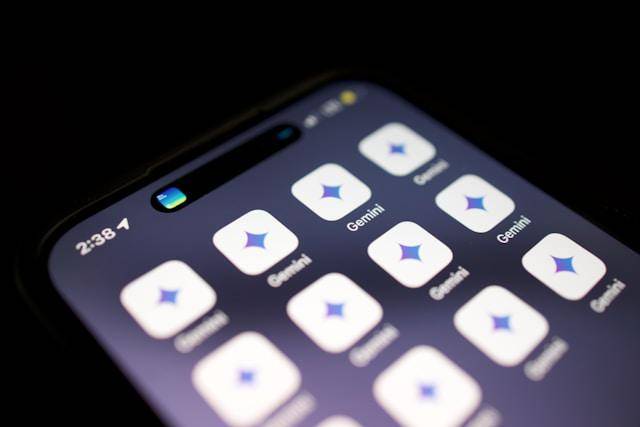5 Cara Mudah Aktifkan Fitur RAM Plus di HP Samsung Galaxy
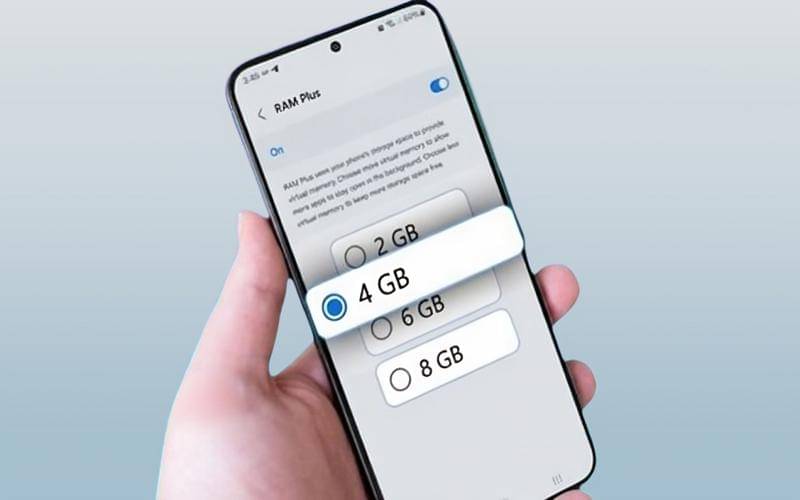
- Fitur RAM Plus di HP Samsung Galaxy membantu meningkatkan performa multitasking dengan menambah kapasitas RAM virtual melalui ruang penyimpanan internal.
- Cara mengaktifkan RAM Plus sangat mudah, cukup buka menu Pengaturan, pilih Perawatan Perangkat dan Baterai, lalu aktifkan fitur RAM Plus.
- Pastikan ruang penyimpanan internal masih lega sebelum mengaktifkan fitur ini, pilih kapasitas RAM virtual yang ingin ditambahkan, dan restart HP untuk menerapkan perubahan.
Performa smartphone jadi salah satu hal paling penting, terutama buat kamu yang sering membuka banyak aplikasi sekaligus. Nah, ada satu fitur menarik dari HP Samsung Galaxy yang bisa bantu meningkatkan performa multitasking, yaitu RAM Plus. Fitur ini berfungsi menambah kapasitas RAM virtual dengan memanfaatkan sebagian ruang penyimpanan internal. Lewat fitur ini, HP kamu bisa berjalan lebih lancar, apalagi saat dipakai buat aktivitas berat seperti main game, edit video, atau buka banyak aplikasi bersamaan.
Meski begitu, masih banyak pengguna Samsung yang belum tahu kalau cara mengaktifkan RAM Plus ini sebenarnya sangat mudah. Fitur ini juga sudah tersedia secara bawaan di berbagai seri Samsung Galaxy terbaru. Untuk itu, kalau kamu ingin performa HP tetap maksimal tanpa harus upgrade perangkat, langsung simak cara mengaktifkan RAM Plus di HP Samsung Galaxy berikut, yuk!
1. Buka menu Pengaturan (Settings) di HP Samsung Galaxy kamu
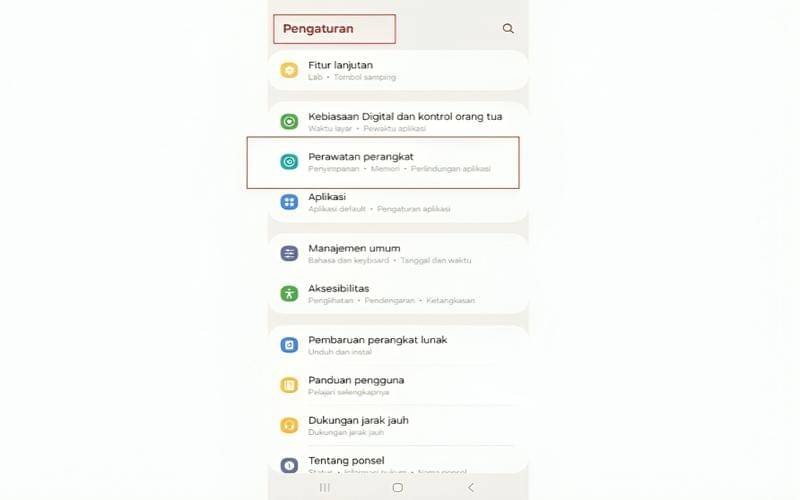
Langkah pertama untuk mengaktifkan RAM Plus di HP Samsung Galaxy adalah membuka menu Pengaturan (Settings). Setelah itu, gulir ke bawah dan pilih menu Perawatan Perangkat dan Baterai (Battery and Device Care). Menu ini berisi berbagai fitur perawatan sistem yang membantu menjaga performa HP tetap optimal. Setelah masuk ke menu ini, kamu akan menemukan opsi untuk mengatur penyimpanan, baterai, serta RAM tambahan melalui fitur RAM Plus. Pastikan kamu sudah memakai One UI versi terbaru supaya semua fitur bisa diakses dengan lancar.
2. Ketuk menu Memori (Memory)
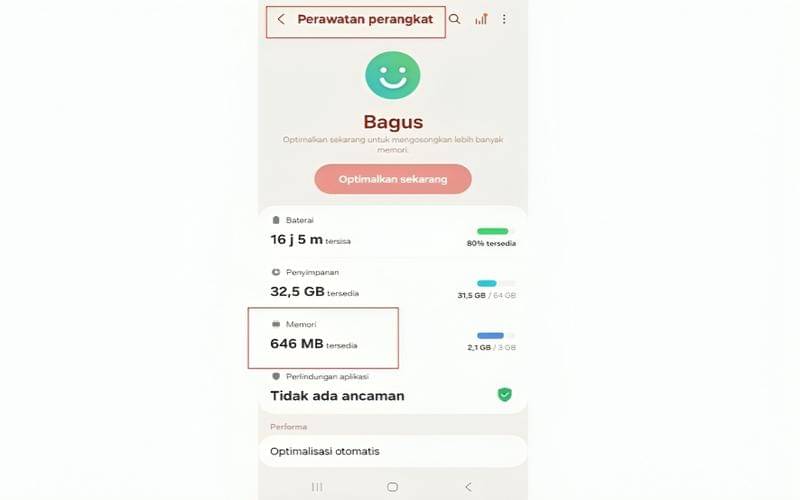
Setelah masuk ke menu Perawatan Perangkat, lanjut dengan mengetuk opsi Memori (Memory). Di sini, kamu bisa melihat berapa besar RAM fisik yang sedang dipakai oleh sistem dan aplikasi yang berjalan di latar belakang. Biasanya, Samsung juga menampilkan rekomendasi pembersihan otomatis untuk membebaskan RAM. Dari sinilah kamu akan menemukan fitur RAM Plus, yang memungkinkan kamu menambah kapasitas RAM virtual biar multitasking makin lancar.
3. Pilih opsi RAM Plus
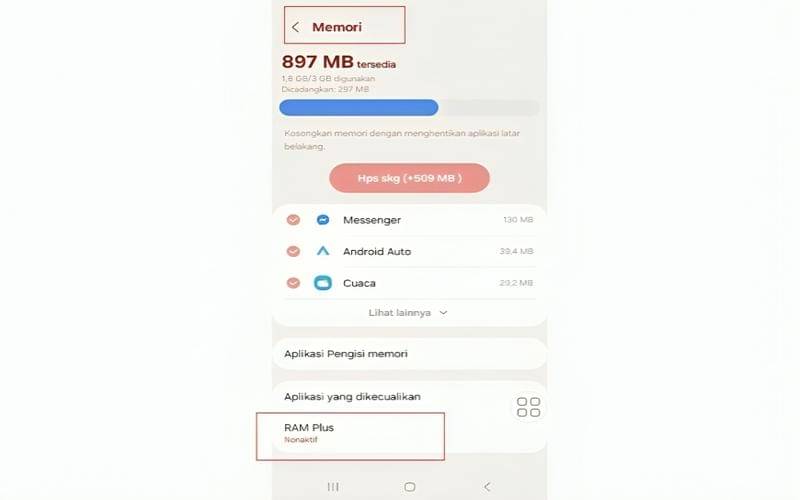
Begitu kamu membuka menu Memori, gulir ke bawah hingga menemukan pilihan RAM Plus. Fitur ini merupakan inovasi Samsung yang memanfaatkan sebagian ruang penyimpanan internal sebagai RAM tambahan. Dengan mengaktifkan fitur ini, HP kamu bisa menyesuaikan performa sesuai kebutuhan, entah saat bermain game, mengedit video, atau membuka banyak aplikasi sekaligus. Sebelum mengaktifkannya, pastikan dulu ruang penyimpanan internal kamu masih lega. Kalau terlalu penuh, fitur RAM Plus mungkin tidak bisa bekerja maksimal dan justru bikin performa HP melambat.
4. Tentukan kapasitas RAM virtual yang ingin ditambahkan
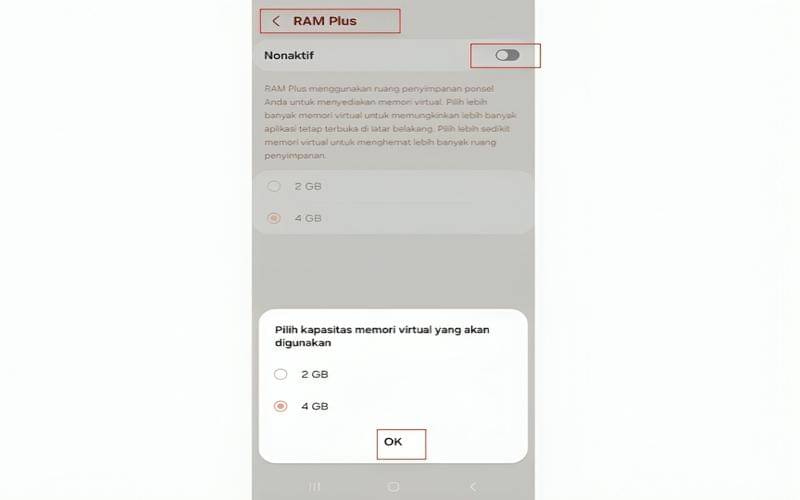
Setelah membuka fitur RAM Plus, pilih besaran RAM virtual yang ingin kamu tambahkan. Biasanya, Samsung menyediakan beberapa pilihan, mulai dari 2 GB, 4 GB, 6 GB, hingga 8 GB, tergantung pada model HP yang kamu pakai. Semakin besar kapasitas yang kamu pilih, semakin banyak ruang tambahan yang digunakan untuk membantu sistem bekerja lebih lancar. Tapi ingat, RAM Plus mengambil sebagian ruang dari memori internal, jadi pilih kapasitas yang sesuai biar penyimpanan tidak cepat penuh.
5. Aktifkan fitur dan restart HP
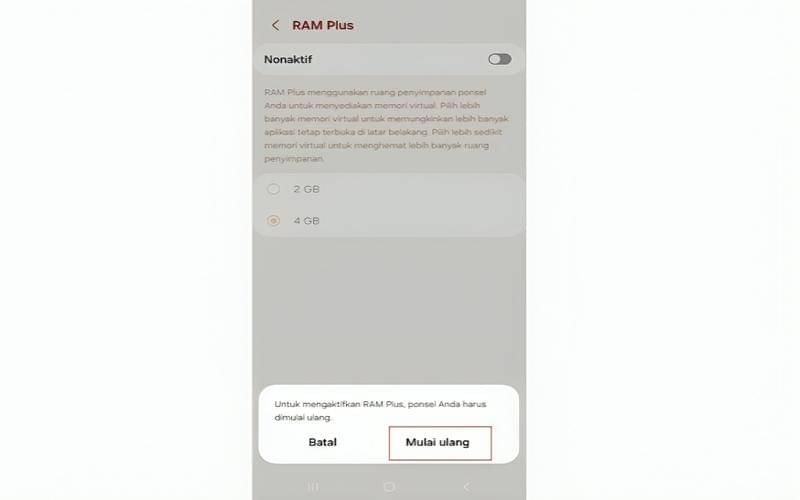
Langkah terakhir, aktifkan RAM Plus dengan menggeser tombol ke posisi aktif. Setelah itu, pilih kapasitas RAM virtual sesuai kebutuhan dan tekan Restart (Mulai Ulang). Proses restart ini penting supaya sistem bisa menerapkan perubahan dan menyesuaikan performa dengan tambahan RAM virtual yang kamu pilih. Setelah HP menyala kembali, kamu akan merasakan performa yang lebih lancar, terutama saat menjalankan banyak aplikasi sekaligus.
Fitur RAM Plus menjadi solusi praktis untuk meningkatkan performa multitasking di HP Samsung Galaxy tanpa perlu menambah RAM fisik. Lewat sederet cara mudah di atas, kamu bisa mengaktifkan RAM Plus di HP Samsung Galaxy dan menjaga performa HP tetap stabil saat dipakai untuk berbagai aktivitas. Kamu sendiri, sudah coba fitur ini di HP Samsung Galaxy kamu belum?